Le schermate delle funzioni possono essere aperte premendo icone come [Copiatrice] o [Fax] sulla schermata Home 4.
Le icone delle funzioni e i tasti di comando vengono visualizzati sullo schermo.
La schermata delle impostazioni iniziale
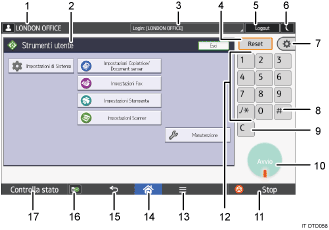
Schermata delle applicazioni
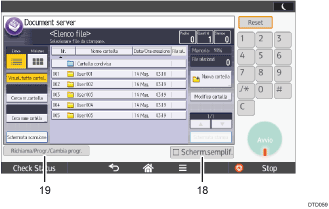
Il nome dell'utente che ha effettuato l'accesso
Visualizza il nome dell'utente che ha effettuato l'accesso alla macchina. Il nome dell'utente viene visualizzato solo quando è abilitata l'autenticazione utente.
Schermata funzioni
Ciascuna funzione ha una diversa schermata. Vedere Come utilizzare le schermate del pannello di controllo.
Messaggio di sistema
Visualizza i messaggi di applicazioni e sistema della macchina.
[Reset]
Premere per annullare le impostazioni correnti.
[Login]/[Logout]
Questi tasti vengono visualizzati quando è abilitata l'autenticazione utente. Premendo [Login], appare la schermata di autenticazione. Se l'accesso alla macchina è già stato effettuato, appare [Logout]. Per eseguire il logout dalla macchina, premere [Logout].
Per informazioni su login e logout, vedere Login alla macchina.
[Risparmio energia]

Premere questo tasto per attivare o disattivare il modo Sospensione.
Per maggiori dettagli sui modi, vedere Risparmio di energia.
[Strumenti utente]
Impostazioni schermata
Premere per personalizzare le impostazioni predefinite del sistema operativo installato nel pannello di controllo. Vedere Collegamento della macchina/Impostazioni di sistema.
Funzioni macchina
Premere per personalizzare le impostazioni predefinite del sistema della macchina. Inoltre, è possibile personalizzare le impostazioni predefinite delle funzioni copiatrice, Document Server, fax, stampante e scanner. Vedere Collegamento della macchina/Impostazioni di sistema.
Contatore
Premere per controllare o stampare il valore del contatore. Vedere Contatore.
Assistenza
Premere per sapere dove ordinare i prodotti consumabili e dove chiamare in caso di malfunzionamento.
Gestione rubrica
Premere per visualizzare la rubrica.
Impostazioni vassoio carta
Premere per impostare i vassoi e lo stato carta.
[
 ] (Invio)
] (Invio)Premere per confermare i valori o le voci specificate.
[Cancella]
Premere questo tasto per cancellare un numero immesso.
[Avvio]
Premere per avviare la copia, la stampa, la scansione o l'invio.
[Stop]
Premere per interrompere un lavoro in corso, come copia, scansione, invio fax o stampa.
Tasti numerici
Utilizzare questi tasti per inserire i numeri delle copie, i numeri di fax e i dati per la funzione selezionata.
[Menu]

Visualizza la schermata del menu dell'applicazione in uso. In base all'applicazione in uso, il tasto potrebbe essere disattivato. È possibile premere questo tasto anche nella schermata [Home] per ripristinare le impostazioni predefinite della schermata [Home].
[Home]

Premere per mostrare la schermata [Home]. Per dettagli, vedere Come utilizzare la schermata [Home].
[Indietro]

Premere questo tasto per tornare alla schermata precedente se sono attivate le funzioni schermo o se sono in uso delle applicazioni. In base all'applicazione in uso, il tasto potrebbe essere disattivato. È possibile specificare se il tasto è attivo o meno in alcune applicazioni. Per maggiori informazioni sulle impostazioni, vedere Collegamento della macchina/Impostazioni di sistema.
[Informazioni supporto]
 /
/
Premere per rimuovere la scheda SD o il dispositivo di memoria flash USB dallo slot per supporti. Per informazioni, vedere Rimuovere una scheda SD o Rimuovere un dispositivo di memoria flash USB.
[Controlla stato]
Premere per controllare lo stato del sistema della macchina, lo stato di funzionamento di tutte le funzioni e i lavori correnti. Sono anche visualizzabili informazioni sulla cronologia lavori e sulla manutenzione.
[Scherm.semplif.]
Premere per passare alla schermata semplificata. Vedere Modifica delle schermate.
[Richiama/Progr./Cambia progr.]
Premere per registrare le impostazioni utilizzate con maggiore frequenza oppure per richiamare le impostazioni registrate. Vedere Registrare le funzioni utilizzate frequentemente.
